お使いのコンピューターが Windows 11 に対応しているかどうかを確認する方法
Microsoft は以前、win10 が最後の Windows システムになると述べましたが、win11 はまだ正式にリリースされています。今回の win11 はインターフェイスを調整しただけでなく、Android への適応も追加されました。そのため、多くの友人は、インストールするかどうかを決定する前に、コンピュータが win11 をサポートしているかどうかを確認したいと考えています。コンピュータのサポートを確認する方法を教えましょう。サポートされていません。勝利11。
コンピューターが win11 をサポートしているかどうかを確認する方法
方法 1: ヘルスチェック
1. Microsoft が提供する win11 検出ツールを使用して、コンピューターが win11 をサポートしているかどうかを確認できます。
2. まず、ヘルスチェック ソフトウェアをダウンロードします。
3. ダウンロードが完了したら、インストールしてソフトウェアを開き、上の「今すぐ確認」をクリックして、コンピューターが win11 をサポートしているかどうかを確認します。

方法 2: 手動表示
1. まず、デスクトップで「このコンピュータ」を見つけて右クリックし、「プロパティ」を選択します
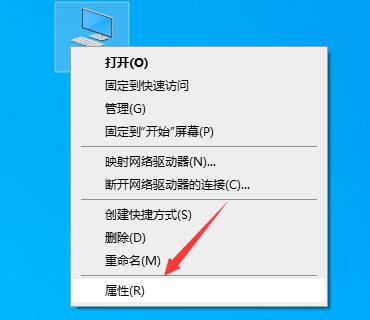
2. [システム] 列でコンピューターの構成プロパティを表示できます。
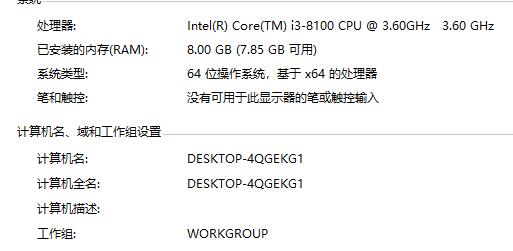
3. 次に、Microsoft が提供する win11 の最小構成表と比較します。
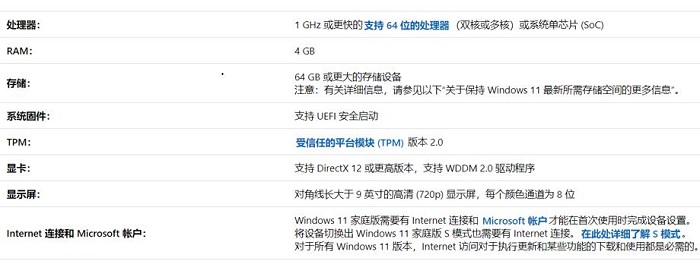
以上がお使いのコンピューターが Windows 11 に対応しているかどうかを確認する方法の詳細内容です。詳細については、PHP 中国語 Web サイトの他の関連記事を参照してください。

ホットAIツール

Undresser.AI Undress
リアルなヌード写真を作成する AI 搭載アプリ

AI Clothes Remover
写真から衣服を削除するオンライン AI ツール。

Undress AI Tool
脱衣画像を無料で

Clothoff.io
AI衣類リムーバー

AI Hentai Generator
AIヘンタイを無料で生成します。

人気の記事

ホットツール

メモ帳++7.3.1
使いやすく無料のコードエディター

SublimeText3 中国語版
中国語版、とても使いやすい

ゼンドスタジオ 13.0.1
強力な PHP 統合開発環境

ドリームウィーバー CS6
ビジュアル Web 開発ツール

SublimeText3 Mac版
神レベルのコード編集ソフト(SublimeText3)

ホットトピック
 7543
7543
 15
15
 1381
1381
 52
52
 83
83
 11
11
 21
21
 87
87
 i5第5世代プロセッサーがWindows 11と互換性があるかどうかを詳しく解説
Jan 04, 2024 pm 02:29 PM
i5第5世代プロセッサーがWindows 11と互換性があるかどうかを詳しく解説
Jan 04, 2024 pm 02:29 PM
i5 第 5 世代プロセッサーはすでに 5 年前のプロセッサーですが、技術の継続的な更新と開発により、明らかに、すでに非常に古いプロセッサーとなっています。 win11 システムが正式にリリースされた現在、アップグレードするには少なくとも 8 世代の CPU が必要であることが直接示されているため、i5 を win11 にアップグレードできない可能性が高くなります。 i5 第 5 世代プロセッサーを win11 にアップグレードできますか? 答え: いいえ。 1. まず、Microsoft は記者会見後に、今回の Win11 は第 8 世代以降のプロセッサのみをサポートするという声明を発表しました。 2. 第5世代i5と第8世代では明らかに大きな差があるので、後で条件が緩和されても出番は来ない。 3. 次に、比較的古いプロセッサであるため、第 5 世代 i5 にはパフォーマンスにも大きなギャップがあります。 4. その計算速度とパフォーマンスは現在の最先端です。
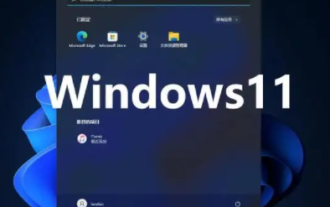 win11でもウイルス対策ソフトをインストールする必要はありますか?
Dec 27, 2023 am 09:42 AM
win11でもウイルス対策ソフトをインストールする必要はありますか?
Dec 27, 2023 am 09:42 AM
Win11にはウイルス対策ソフトが付属しており、一般的にウイルス対策効果は非常に高く、インストールする必要はありませんが、唯一の欠点は、ウイルスが必要かどうかを事前に通知する代わりに、ウイルスが最初にアンインストールされることです。同意する場合は、他のウイルス対策ソフトウェアをダウンロードする必要はありません。 win11 にはウイルス対策ソフトウェアをインストールする必要がありますか? 回答: いいえ、一般的に、win11 にはウイルス対策ソフトウェアが付属しており、追加のインストールは必要ありません。 win11 システムに付属のウイルス対策ソフトウェアの処理方法が気に入らない場合は、再インストールできます。 win11 に付属のウイルス対策ソフトウェアをオフにする方法: 1. まず、設定を入力し、[プライバシーとセキュリティ] をクリックします。 2. 次に、「ウィンドウ セキュリティ センター」をクリックします。 3. 次に「ウイルスと脅威からの保護」を選択します。 4. 最後に、オフにすることができます
 win11 ホームバージョンのダウンロード チャネルは何ですか?
Jan 17, 2024 pm 01:57 PM
win11 ホームバージョンのダウンロード チャネルは何ですか?
Jan 17, 2024 pm 01:57 PM
一般ユーザーにとって、このシステムはコンピューター用であり、複雑な機能は必要ありません。家庭用バージョンで十分です。では、win11 家庭用バージョンはどこからダウンロードできますか? 実は、このサイトにはダウンロード リンクが提供されています。 win11 home バージョンはどこでダウンロードできますか: 回答: このサイトの win11 home バージョンは非常に使いやすくスムーズで、インストールも非常に便利です。ダブルクリックして実行することで直接インストールできます。 Win11 Home Edition インストール チュートリアル: 1. このサイトから win11 をダウンロードする場合は、まずファイルを右クリックして「ロード」します。 2. ロード後にフォルダーが表示されるので、フォルダーを開きます。 3. 次に、「ワンクリックインストールsystem.exe」をダブルクリックして、win11ホームバージョンを自動的にインストールします。
 Lenovo T420がWindows 11に対応しているか詳しく解説
Jan 01, 2024 pm 04:59 PM
Lenovo T420がWindows 11に対応しているか詳しく解説
Jan 01, 2024 pm 04:59 PM
Lenovo t420 ノートブックは、Lenovo ThinkPad シリーズの古いモデルで、最初にリリースされたのは 2012 年で、ほぼ 10 年前です。したがって、この古いコンピュータを使用している多くのユーザーは、最新の win11 システムにアップグレードできるかどうかわかりません。編集者に従って、具体的な状況を見てみましょう。 Lenovo t420 は win11 にアップグレードできますか: 回答: Lenovo t420 は win11 にアップグレードできますが、ミラー システムを使用してアップグレードする必要があります。 1. このノートブックは第 2 世代 Intel Core プロセッサーを使用しているため、Microsoft のアップグレードのニーズを満たすことができません。 2. しかし、実際には、他のハードウェア条件は win11 システムの通常の動作をサポートしています。 3. したがって、ミラーシステムを介してインストールでき、システムのハードウェア検出を回避できます。
 Win7 をインストールするためのコンピューター構成要件は何ですか?
Jun 30, 2023 pm 11:29 PM
Win7 をインストールするためのコンピューター構成要件は何ですか?
Jun 30, 2023 pm 11:29 PM
win7 システムをインストールするにはどのようなコンピュータ構成が必要ですか?コンピュータが動かなくなってしまったために、古いコンピュータにシステムを再インストールしたいと考えるユーザーもいます。インストールするときは、win7 合理化バージョンをインストールするかどうかを選択できるように、win7 システムのインストールに必要な構成要件を知っておく必要があります。続いて具体的な内容を見ていきましょう。 win7 システムのインストールに必要なコンピュータ構成の概要 1. win7 64 ビット プロセッサ (CPU) をインストールするための最小構成要件: 1.0 GHz 以上のプロセッサ。メモリ: 2GB メモリ (64 ビット)。ハードドライブ: 20GB のハードドライブ空き容量 (64 ビット)。グラフィックス カード: WDDM1.0 以降のドライバーを備えた DirectX9 グラフィックス
 win11 の最小ハードウェア要件の詳細な紹介
Dec 24, 2023 pm 11:53 PM
win11 の最小ハードウェア要件の詳細な紹介
Dec 24, 2023 pm 11:53 PM
win11 の最小ハードウェア要件は、ユーザーによる win11 の更新を制限するハード条件だけでなく、win11 の最高のパフォーマンスを達成するために必要な要件でもあるため、win11 を更新する場合は、最小ハードウェア要件を知る必要があります。 win11 の概要は以下の通りです 詳しい紹介を一緒に見ていきましょう。 win11 の最小ハードウェア要件は何ですか。 1. プロセッサー: 64 ビットをサポートする 1GHz 以上のプロセッサーまたはシステム オン チップ (SoC) 2. RAM: 4GB 以上の RAM 3. ストレージ: 64GB 以上のストレージ デバイス 4. システム ファームウェア: UEFI セキュア ブートをサポート 5. TPM: トラステッド プラットフォーム モジュール (TPM) 6. グラフィック カード: DirectX12 以降、WD をサポート
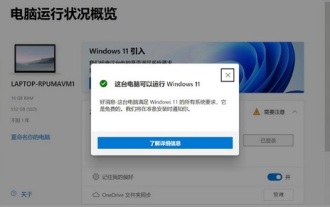 コンピューターが Windows 11 と互換性があるかどうかを確認する方法
Jan 06, 2024 pm 04:50 PM
コンピューターが Windows 11 と互換性があるかどうかを確認する方法
Jan 06, 2024 pm 04:50 PM
Windows 11 は非常に優れたシステムです。多くの友人が Windows 11 をダウンロード、インストールして試してみたいと思っていますが、自分のコンピュータが Win 11 をサポートしているかどうか、また Windows 11 を検出する方法がわかりません。実際、ソフトウェアを使用して Windows 11 を検出できます。一緒に見ていきましょう、具体的な方法についてお話しましょう。コンピューターが win111 をサポートしているかどうかを確認するにはどうすればよいですか? まず、右側のリンクをクリックしてダウンロード ページに入り、コンピューターの健康チェックをダウンロードします。 2. ダウンロードが完了したら、ダウンロードしたインストール プログラムを実行し、プロンプトに従ってソフトウェアのインストールを完了します。 3. インストールが完了したら、ソフトウェアを開き、「今すぐ確認」をクリックして、win11 をインストールできるかどうかを確認します。 4. ただし、win11 システムテストに合格するかどうかに関係なく、実際には可能です。
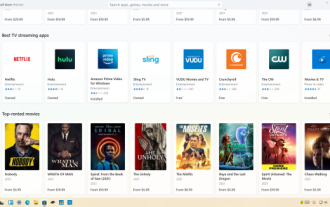 Win11に対応していないソフトの紹介
Dec 23, 2023 pm 08:49 PM
Win11に対応していないソフトの紹介
Dec 23, 2023 pm 08:49 PM
多くのユーザーは、win11 システムをアップデートすると、システム内の元のソフトウェアが使用できなくなるのではないかと心配し、あえてアップデートしませんが、ユーザーテストによると、ほとんどのソフトウェアは実際に使用できます。 win11をエディタで見てみる 使えないソフトを紹介します。 win11 で使用できないソフトウェアはありますか? 回答: はい、ただし非常に少数です。 1. ネチズンがテストした win11 システムによると、ほぼすべてのソフトウェアを win11 システムで開くことができます。 2. AE や 5E ゲーム プラットフォームなど、少数のソフトウェアのみがクラッシュしたり、開けなくなったりします。 3. Huawei Butler など、win11 のインターフェースにより一部のウィンドウ ボタンがクリックできなくなる可能性のあるソフトウェアもあります。 4.Win11との互換性




